Veja abaixo, como criar uma tabela personalizada no seu modelo de proposta!
Caso você não deseje utilizar as tabelas padrões do Atendare, você consegue criar tabelas personalizadas!
Para isso, clique sobre seu documento e selecione a opção Tabela > E selecione quantas linhas e colunas terá sua tabela!
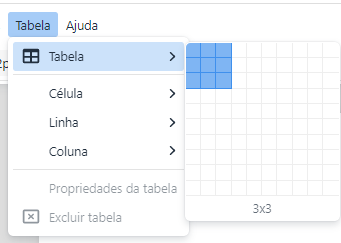
A primeira linha da sua tabela, será o cabeçalho, bem como a última linha refere-se ao rodapé da tabela, ou seja as informações que irão ficar fixas na tabela.
Como configurar o cabeçalho e rodapé?
Para configurar o cabeçalho clique na primeira linha da sua tabela e então selecione Tabela > Linha > Propriedades da Linha.
Nessa tela abaixo, selecione a informação cabeçalho:
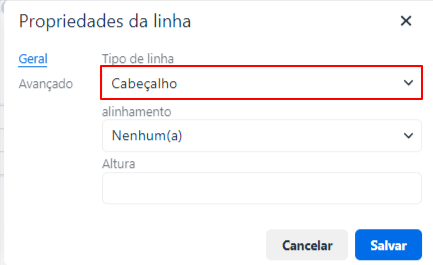
O mesmo procedimento pode ser feito para adicionar o rodapé, selecionando a última linha e definindo como Rodapé!
Informações na tabela
Você pode editar cada célula com as informações que deseja, podendo adicionar as Tags para automatizar o preenchimento das informações:
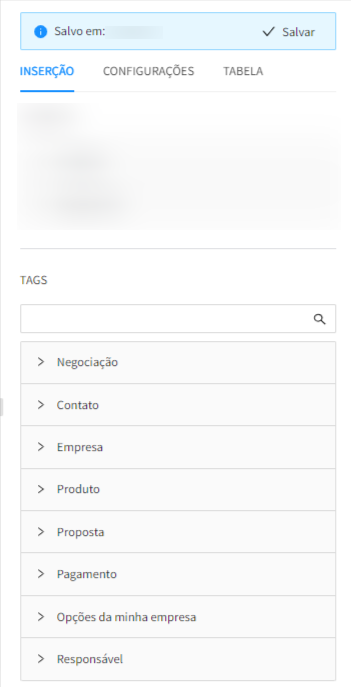
Definindo o tipo da tabela
Após você criar sua tabela, é importante definir qual será o tipo dela, pois essa informação será útil na geração da sua proposta!
Para realizar essa configuração, selecione sua tabela e clique na opção Tabela ao lado direito da tela. Nessa opção, você irá definir o tipo como Nenhum, Produto, Pagamento ou Descrição:
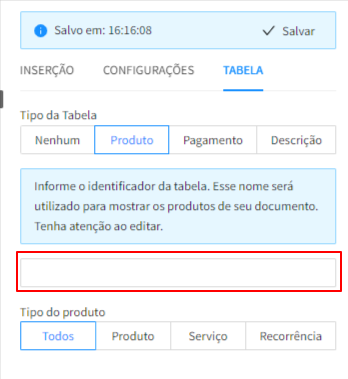
O campo demarcado na imagem acima, corresponde ao campo de nome da tabela, que você consegue editar conforme sua preferência!
E pronto! Dessa forma, sua tabela está pronta para ser utilizada!
Ficou com alguma dúvida? Encaminhe um e-mail para [email protected] que vamos lhe ajudar!
